您在 Google 云端硬盘中查找文件或文件集时遇到问题吗?意外删除、撤销权限和无数其他原因可能会阻止您找到它们。
按照下面的修复和建议列表进行操作,您应该能够在 Google 中找到丢失的文件驱动器。

检查 Google Drive 的垃圾箱
Google Drive 将您删除的文件移动到称为垃圾箱的专门指定区域.然后,您有 30 天的时间根据需要恢复它们。因此,在您继续之前,非常值得在其中查找丢失的文件,因为您很可能会意外删除它们。
要查看废纸篓,只需在 Google Drive 边栏上选择废纸篓。不要忘记选择网络应用右上角的已删除日期选项,以从最旧到最新对已删除项目进行排序,反之亦然。
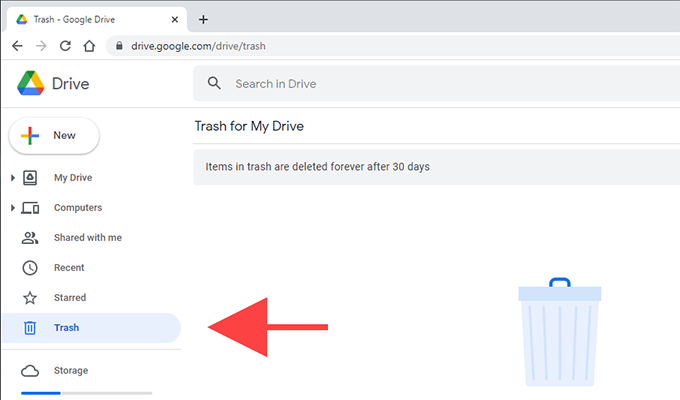
然后,您可以右键单击要恢复的文件并选择恢复以将其放回其原始位置。要一次恢复多个项目,请在选择它们时按住 Ctrl或 Cmd键。然后,右键单击并选择恢复。
搜索丢失的文件
尝试搜索丢失的文件。如果您能记住文件名,只需将其输入到 Google 云端硬盘网络应用顶部的在云端硬盘中搜索字段即可。您还可以输入任何您记得的名称,Google 云端硬盘仍会相应地过滤匹配的条目。
此外,您可以使用高级过滤工具来微调您的搜索。只需选择在云端硬盘中搜索字段右侧的搜索选项图标即可。然后,您可以开始使用类型、所有者、位置等条件过滤项目。
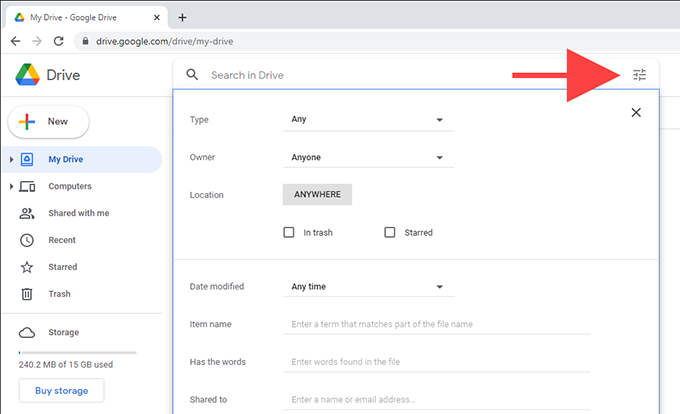
检查孤立文件
如果您在属于其他人的共享文件夹中创建了一个文件,并且如果所有者最终删除了该文件夹,则该文件应该仍然存在但不可见因为它没有位置。
但是,在“在云端硬盘中搜索”字段中输入以下搜索参数应该有助于显示它:
is:unorganized owner:me
strong>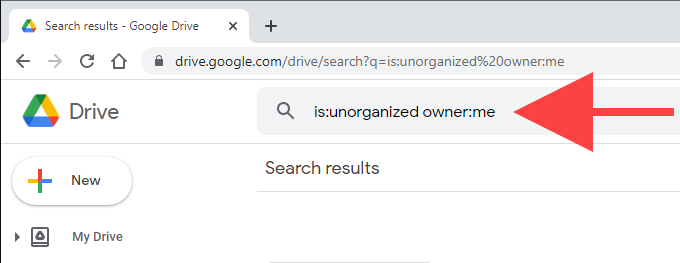
如果您看到该文件,请右键单击并选择移至选项,将其移至 Google Drive 中的目录或我的云端硬盘的根目录。
检查活动面板
尝试检查 Google 云端硬盘中的活动面板,看看您是否可以通过这种方式找到该文件。为此,请在 Google 云端硬盘侧边栏中选择我的云端硬盘,选择 Google 云端硬盘网络应用右上角的信息图标,然后切换到 活动标签。
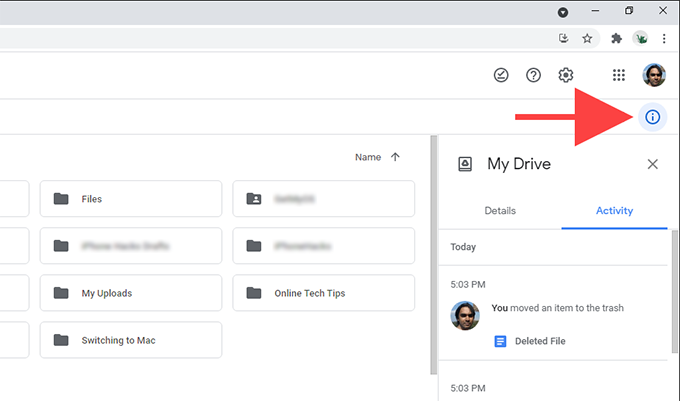
然后您应该会看到一长串与 Google 云端硬盘相关的活动,例如您打开、重命名、编辑、移动或删除文件的时间。您还应该看到您的任何协作者的活动。
如果您想检查特定文件夹的活动,只需选择它,活动窗格就会相应地更新。
联系方式所有者
如果丢失的文件属于其他人,他们可能有撤销您的权限或删除它 。如果是这样,您别无他法,只能联系所有者寻求帮助。
您始终可以通过搜索过去的电子邮件来确认是否与您共享了特定文件或文件夹(以及所有者的详细信息)用于邀请 Google 云端硬盘进行协作。
清除 Google 云端硬盘缓存
有时,Google 云端硬盘网络应用可能会出错并停止正确显示其中的文件和文件夹。这通常是由于过时的站点数据而发生的。您可以删除与 Google Drive 相关的缓存并检查是否有帮助。
为此,请选择地址栏上的挂锁形查看站点信息图标,然后选择站点设置。然后选择清除数据。然后,重新加载 Google Drive 并检查丢失的文件是否出现。如果他们不这样做,您可能需要 删除整个浏览器缓存 再试一次。
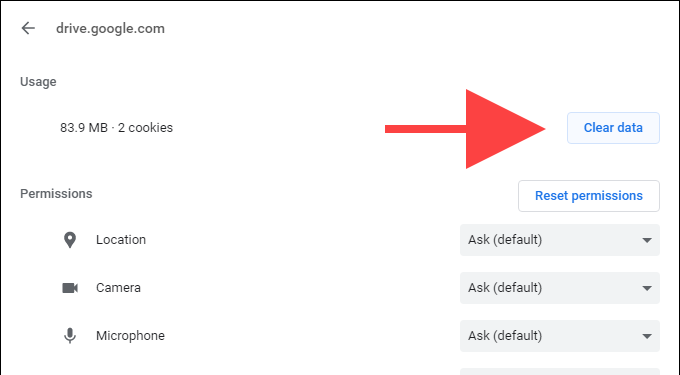
使用 Chrome 或更新它
Google云端硬盘在 Google 自己的旗舰浏览器 Chrome 中效果最佳。因此,如果您使用其他浏览器,请尝试改用 Chrome。
如果您已经使用 Chrome,最好应用所有待处理的更新。打开 Chrome菜单并选择帮助>关于 Google Chrome以强制启动更新。
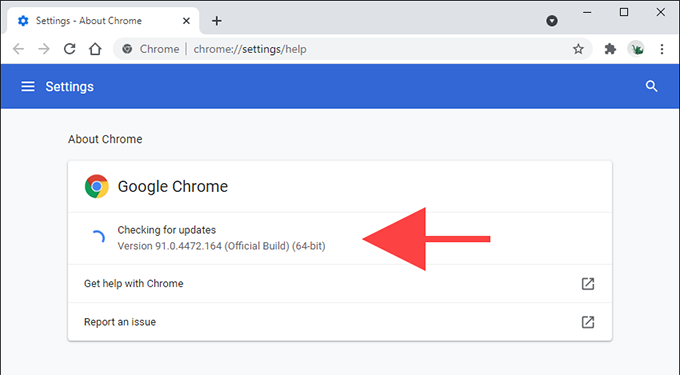
在隐身模式下打开 Google 云端硬盘
Google 云端硬盘可能因与浏览器扩展程序冲突而无法正确显示。如果您使用 Chrome,您可以通过使用隐身模式快速确认,因为默认情况下它在没有加载项的情况下运行。
到 打开一个隐身窗口 ,打开 Chrome菜单并选择新的隐身窗口。然后加载 Google Drive(您必须使用 Google Drive 凭据登录)。
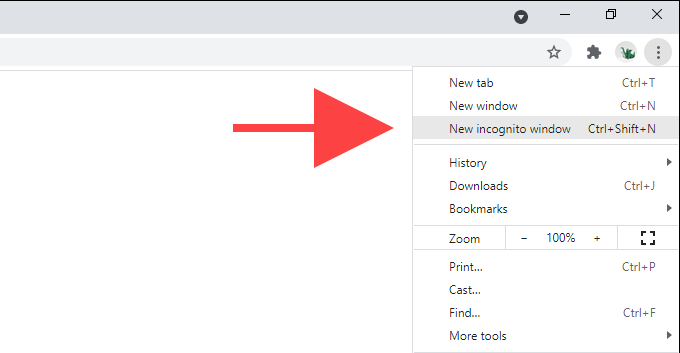
如果 Google 云端硬盘可以正确显示所有内容,请打开常规 Chrome 窗口并禁用所有扩展程序。为此,您可以选择窗口右上角的扩展程序图标,然后选择管理扩展程序。然后,一一重新激活它们,直到您遇到导致问题的扩展程序。
恶意扩展程序也可能导致各种问题。如果您在 PC 上使用 Chrome,则可以使用浏览器的集成恶意软件扫描程序来删除它们。要使用它,请打开 Chrome菜单并选择 设置>高级>重置和清理>清理计算机>查找。
检查备份和同步首选项
如果您在 Google 云端硬盘网络中查看文件没有问题应用程序,但在通过 Google 云端硬盘备份和同步客户端 在本地将它们同步到您的 PC 时发现它们丢失,您必须检查您的同步首选项并确保一切设置正确。
为此,请右键单击系统托盘上的备份和同步图标,然后选择设置>首选项。然后,切换到 Google 云端硬盘标签,确保您已正确选择要同步的文件和文件夹。您还可以选择同步我的云端硬盘中的所有内容选项以避免错过任何内容。
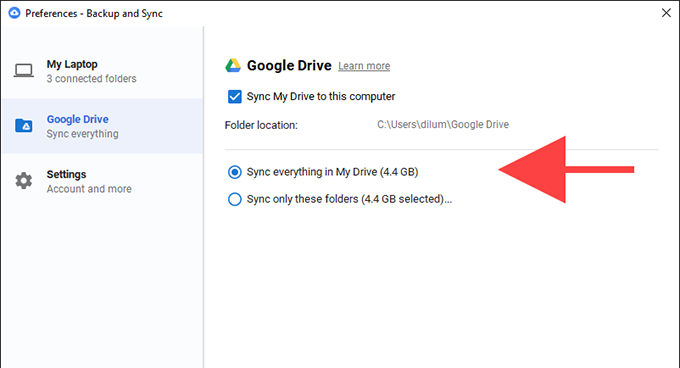
提交文件恢复请求
上面的提示应该可以帮助您快速找到丢失的 Google Drive 文件。如果上述建议都没有帮助,您可能永久删除了一个文件,并错过了从垃圾箱中检索它的时间窗口。你最好的做法应该是填写和向 Google 支持团队提交文件恢复请求 。